在玩魔兽世界时,有许多玩家选择安装WeakAuras(简称WA)插件来增强游戏体验。然而,一些玩家可能会遇到不想继续使用WA插件,但又不想删除它,而希...
2025-04-24 4 魔兽
魔兽世界作为一款风靡全球的角色扮演游戏,拥有大量的忠实玩家。然而,随着玩家兴趣的变化或是电脑资源的限制,不少用户可能需要彻底卸载这款耗费空间与资源的大型游戏。下面,让我们通过一系列详尽的步骤,掌握如何彻底卸载魔兽游戏,并针对可能遇到的问题提供相应的解决方案。
在开始之前,确定你卸载游戏的具体原因,无论是因为游戏不再符合你的兴趣、硬件要求难以满足或是希望释放存储空间。做好准备工作,例如备份重要数据,确保游戏账号安全等。
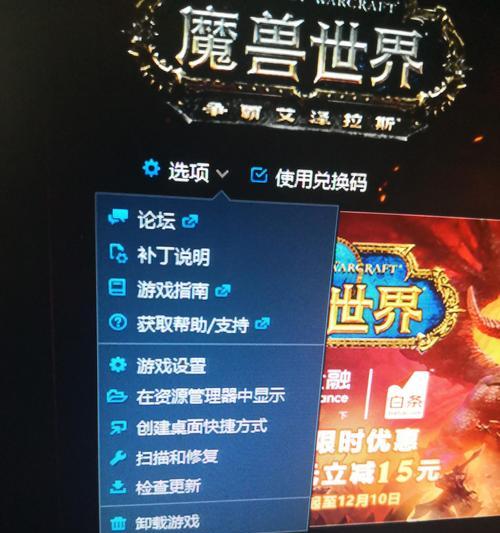
步骤1:从暴雪战网客户端中启动卸载
1.打开暴雪战网客户端。
2.点击游戏库中的《魔兽世界》条目。
3.在游戏图标上点击右键,选择“卸载”。
步骤2:遵循指引完成卸载
1.在弹出的确认窗口中再次点击“卸载”,启动游戏卸载程序。
2.等待卸载程序完成。
3.确认游戏被完全移除。
指导:如果无法卸载或卸载不完全
1.检查是否有游戏进程运行中,如果有,请先手动关闭游戏客户端。
2.使用任务管理器查看并结束所有与魔兽世界相关的进程。
3.重新尝试卸载。
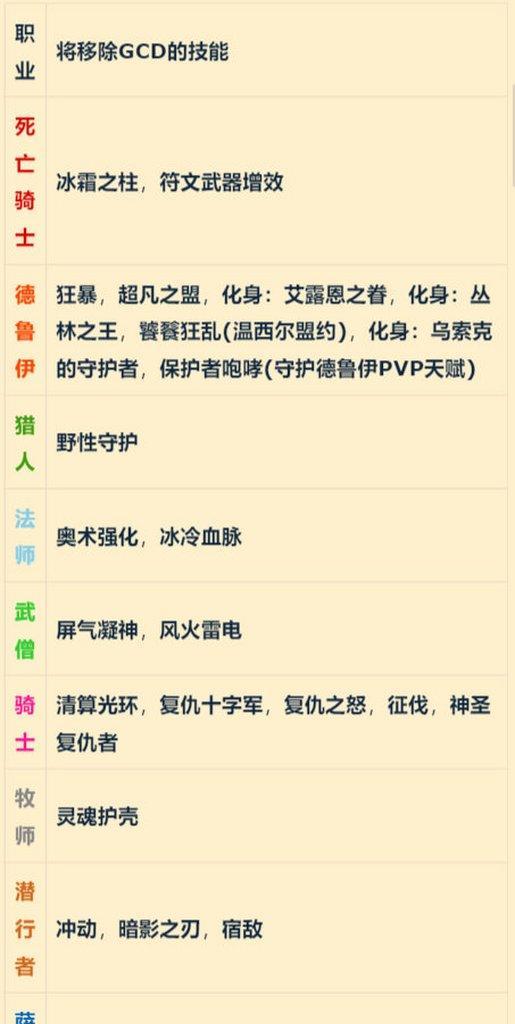
步骤3:删除游戏安装目录
1.打开文件资源管理器,导航到游戏安装目录(通常是`C:\ProgramFiles(x86)\WorldofWarcraft`)。
2.选中整个WorldofWarcraft文件夹,右键点击选择“删除”。
步骤4:清理注册表
1.点击开始菜单,输入“regedit”打开注册表编辑器。
2.导航至`HKEY_LOCAL_MACHINE\SOFTWARE\Wow6432Node\BlizzardEntertainment\WorldofWarcraft`。
3.右键点击该目录,选择“删除”。
警告:编辑注册表具有风险
在清理注册表之前,请确保你已经备份了注册表,以防出现系统不稳定的情况。

如果你发现上述方法仍然无法彻底清理魔兽游戏的痕迹,可以考虑使用第三方卸载工具。
步骤5:选择合适的第三方卸载工具
1.下载并安装一款可靠的第三方卸载软件。
2.打开卸载工具,选择《魔兽世界》进行深度扫描和卸载。
指导:在使用第三方工具时需要注意
1.避免使用不可靠的软件,以防恶意软件侵入。
2.仔细检查软件的评价和用户反馈,选择好评率高的工具。
步骤6:检查并删除残留文件
1.使用Windows的搜索功能,搜索与“WoW”相关的所有文件,进行检查。
2.删除任何游戏相关的剩余文件。
步骤7:优化系统
1.重启电脑,使用磁盘清理工具清理系统垃圾。
2.使用系统优化软件检查并修复可能存在的问题。
步骤8:监控系统性能
1.卸载游戏后,注意观察电脑的运行速度和稳定性。
2.如果发现异常,使用系统工具进行进一步的诊断与修复。
步骤9:保持系统更新
1.定期更新Windows系统和驱动程序。
2.更新防病毒软件,保持电脑安全。
问:卸载魔兽游戏后,我如何处理账号和数据?
答:如果你希望保留账号和游戏内的数据,只需卸载客户端即可,账号数据一般保存在暴雪的服务器上。如果你不再使用这些数据,可以在暴雪官网的账号管理页面找到有关数据删除的选项。
问:如果我将来想重新安装游戏,需要重新购买吗?
答:只要你的账号仍然有效,并且拥有游戏的激活权限,你无需重新购买即可重新下载和安装游戏。
通过上述步骤,你将能够彻底卸载魔兽游戏,释放电脑空间。同时,掌握这些清理方法和维护技巧,也能帮助你保持电脑的良好运行状态。如果在卸载过程中遇到任何问题,不妨回溯以上步骤,或者咨询相关专业人士的帮助。
标签: 魔兽
版权声明:本文内容由互联网用户自发贡献,该文观点仅代表作者本人。本站仅提供信息存储空间服务,不拥有所有权,不承担相关法律责任。如发现本站有涉嫌抄袭侵权/违法违规的内容, 请发送邮件至 3561739510@qq.com 举报,一经查实,本站将立刻删除。
相关文章
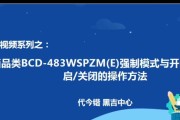
在玩魔兽世界时,有许多玩家选择安装WeakAuras(简称WA)插件来增强游戏体验。然而,一些玩家可能会遇到不想继续使用WA插件,但又不想删除它,而希...
2025-04-24 4 魔兽

在《魔兽世界》这款经典的多人在线角色扮演游戏(MMORPG)中,镜头的调整对于玩家探索世界、战斗和导航至关重要。镜头拉远能够帮助玩家更好地了解周围环境...
2025-04-23 3 魔兽
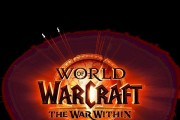
魔兽光耀回响作为一款融合了策略和角色扮演元素的热门游戏,其战斗策略对于游戏的胜利至关重要。了解和掌握有效的战斗策略,可以帮助玩家在游戏中占据优势。本文...
2025-04-22 6 魔兽

魔兽世界自发布以来,一直是许多玩家心中的网游经典。游戏中的稀有精英怪物不仅给予玩家丰厚的奖励,还带来成就感。但是,许多新手玩家对于如何开启并寻找这些稀...
2025-04-21 8 魔兽

魔兽世界(WorldofWarcraft)作为一款风靡全球的大型多人在线角色扮演游戏,玩家在体验过程中可能会遇到需要卸载旧版本、安装新版本的情况。为了...
2025-04-20 8 魔兽

在充满魔法与冒险的魔兽世界中,巨型公主作为其中的一名勇者,她的故事总是让人热血沸腾。面对体型庞大、力量强悍的怪物,她如何运用智慧和勇气,一步步战胜强敌...
2025-04-19 8 魔兽